| 画像を用意します。 |
 |
| イメージメニューから「色調補正」「バリエーション...」を選択します。 |
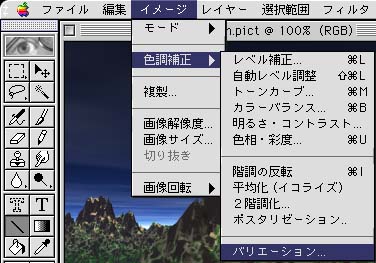 |
| 画面いっぱいにバリエーションウィンドウが表示されます。 このウィンドウ内で色調節を行います。基本的な操作はこんな感じ、と思った画像上でマウスボタンをクリックするだけです。 |
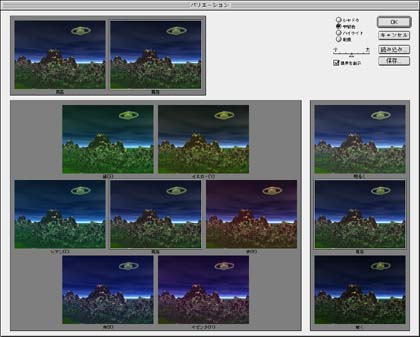 |
| 右上にあるラジオボタン部分で、画像のどの部分の色調節を行うかを指定します。色の変化の大きさは赤矢印で示しているスライダ部分で調節します。 |
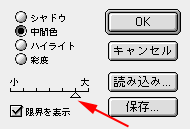 |
| 色調節を行うには緑(G)と書いてある上の画像をクリックします。クリックすると四角が中央に移動し色が変化します。 |
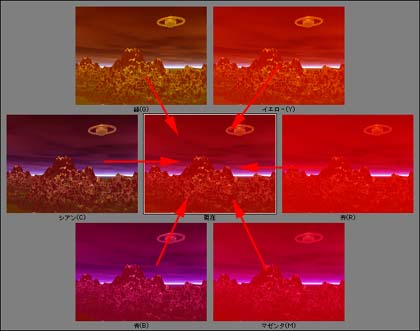 |
| 色の輝度を変えるには画面右側のエリアにある「明るく」「暗く」の部分の画像をクリックします。 |
 |
| 色調節がうまくいかなくて元画像に戻したい場合はウィンドウ左上にある「原画」の画像をクリックします。 これ以外にoptionキーを押したままキャンセルボタン(自動的に名前が初期設定値に変わります)を押すことで元の状態に戻すことができます。 |
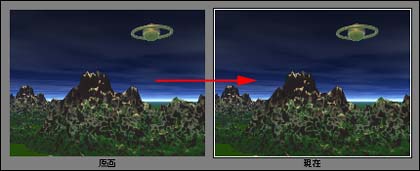 |
| 画像の色調が変化します。 |
 |